Une photo mémorable est une photo parfaitetiming pour capturer l'essence complète d'un moment. Beaucoup de superbes photos sont ruinées par des objets ou d'autres personnes qui n'étaient pas censées être là. Peut-être que quelqu'un essayait de vous photographier en arrière-plan, ou vous souhaitiez simplement qu'il y ait un moyen pour qu'un camion laid se soit éloigné avant la photo. Bien sûr, vous pouvez utiliser Photoshop ou d'autres outils de bureau pour corriger ces imperfections, mais cela ne vous dérange pas beaucoup si vous avez pris la photo à l'aide d'un téléphone. Si vous possédez un appareil Windows Phone, Gomme la plus intelligente fournit le moyen le plus simple de supprimer les parties indésirables d'une photo. Vous avez également la possibilité de modifier les photos en profondeur, grâce aux fonctionnalités de zoom et de «protection» offertes par l'application.

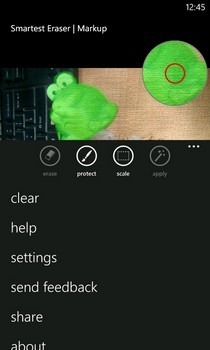
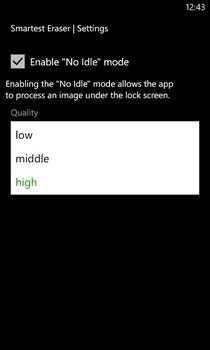
L'application affiche un didacticiel étape par étape lorsque vouslancez-le pour vous familiariser avec l'utilisation. Vous pouvez également consulter ces conseils à tout moment plus tard en appuyant simplement sur le bouton «Aide» situé dans le menu inférieur. Pour commencer, chargez une photo à partir de la pellicule ou de tout autre album sur votre appareil en appuyant sur l'icône d'image au milieu de la barre inférieure. Tout d'abord, zoomez autant que possible sur l'objet indésirable. Smartest Eraser prend en charge le geste "pincer pour zoomer", mais vous devrez appuyer sur le bouton "échelle" avant de l'utiliser.
Smartest Eraser dispose de deux brosses: «Effacer» et «protéger». Vous devez d'abord utiliser la protection, car chaque partie de la photo marquée par elle est conservée dans la version modifiée. Cependant, cela ne signifie pas que vous devez protéger la photo entière avant d'effacer ses parties, car ce pinceau est conçu pour être utilisé uniquement dans la zone environnante de l'objet à supprimer et aucune partie entièrement intacte n'est supprimée de l'image. Un bouton d'annulation aurait été très utile dans l'application, mais l'édition n'est pas trop difficile, car l'utilisation de l'effacement et de la protection ne modifie pas l'image jusqu'à ce que vous appuyiez sur le bouton "Appliquer". Smartest Eraser prend un peu de temps dans le traitement des modifications, mais vous pouvez les échanger en choisissant un niveau de qualité inférieur pour les images de sortie. L'application a la possibilité de poursuivre le traitement en arrière-plan, même lorsque l'écran est verrouillé.
Une fois le traitement terminé, vous êtesprésenté avec la possibilité de choisir parmi une version développée ou recadrée de la photo qui ne contient pas les parties effacées. D'après notre expérience, la copie recadrée semble meilleure, mais le résultat peut varier. Ces photos de sortie peuvent ensuite être enregistrées sur la pellicule ou partagées sur Facebook.
Smartest Eraser fonctionne sur les appareils Windows Phone 7 et Windows Phone 8, et peut être téléchargé gratuitement en se rendant sur le lien fourni ci-dessous.
Télécharger Smartest Eraser pour Windows Phone













commentaires